
See tarkvara parandab levinumad arvutivead, kaitseb teid failide kadumise, pahavara, riistvara tõrke eest ja optimeerib teie arvutit maksimaalse jõudluse saavutamiseks. Parandage arvutiga seotud probleemid ja eemaldage viirused nüüd kolme lihtsa sammuga:
- Laadige alla Restoro arvuti parandamise tööriist mis on varustatud patenteeritud tehnoloogiatega (saadaval patent siin).
- Klõpsake nuppu Käivitage skannimine leida Windowsi probleeme, mis võivad põhjustada arvutiga probleeme.
- Klõpsake nuppu Parandage kõik arvuti turvalisust ja jõudlust mõjutavate probleemide lahendamiseks
- Restoro on alla laadinud 0 lugejaid sel kuul.
Kui mingitel põhjustel ei kuvata Windows 10, 8.1 värskendusi Windowsi poes, peate probleemi lahendamiseks tegema järgmist.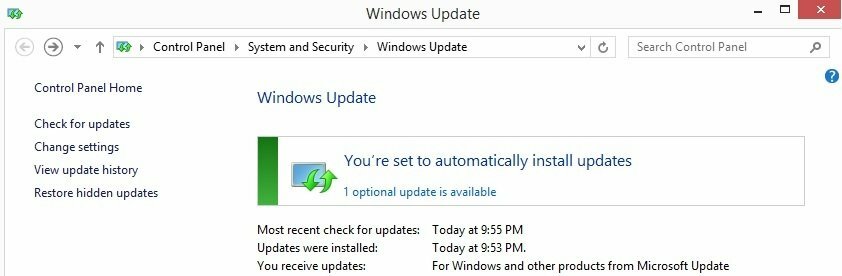
Pärast seda, kui Microsoft on lõpuks Windows 10, 8.1 ametlikuks teinud, ja lisaks veale ei näe Windows 10, 8.1 värskendust Windowsi poodi ilmuvad paljud teised kasutajad on teatanud lugematutest probleemidest
Olen näinud paljusid inimesi (sealhulgas ka mina) kaebamas peamiselt Microsofti tugifoorumites, et nende 10, Windows 8.1 või Windows RT 8.1 Värskendust ei kuvata Windowsi poes, jättes neile Windows 8 ja värskendamise soovi, kuid ilma võimaluseta nii tehes. Selle probleemi lahendused on väga lihtsad, kui neid saab teie olukorras kasutada, uurime koos.
Windows 10, 8.1, RT 8.1 uuendus puudub - lahendused
- Installige värskendus KB2871389
- Teie Windows 10 versioon ei toeta tasuta värskendust
- Keelake ajutiselt oma viirusetõrje
- Käivitage värskenduste tõrkeotsing
- Käivitage WUReseti skript
Neid puuduva Windows 10, 8.1 värskenduse lahendusi soovitab Microsoft ise, nii et kui nad seda teevad ei tööta teie jaoks, andke meile sellest teada allpool olevas kommentaaride jaotises ja proovime a lahendus. Muidugi, kui te ei uuenda Windows 10, 8 või Windows 8.1 eelvaadet, peate Windows 8.1 eraldi ostma, kuna Microsoft on selle selles vormis kättesaadavaks teinud.
1. Installige värskendus KB2871389
Microsoft oleks võinud teha paremat tööd, et kõigile eelnevalt öelda, et nad peavad oma Windows 8 süsteemid värskendama konkreetse värskendusega numbriga KB2871389. Seda viimast värskendust vajate, et saaksite Windows 10-le üle minna lõplikult, kuna see toimib nagu vahevärskendus. Põhjus, miks te viimast viimast värskendust tõenäoliselt ei saanud, oli see, et te pole seda tõenäoliselt saanud seadistage Windowsi värskendus automaatsete värskenduste saamiseks, mis oleks selle värskenduse automaatselt alla laadinud ja installinud, kui te oleksite seda teinud.
- SEOTUD: Kuidas parandada ekraani vilkumist pärast Windows 10 aprilli värskenduse värskendamist
Kuid mõnikord võib Windows Update'il värskenduse hankimisega "viivitada", nagu see oli minu puhul. Seega, kui Windows Update on välja lülitatud, peate värskenduse KB 2871389 käsitsi installimiseks tegema järgmist.
- Avage Windows Update - tehke seda kas vajutades Windows + C ja tippides seejärel otsingukasti „Windows update” või pühkides ekraani paremast servast sisse, siis valige Seaded> Muuda arvuti sätteid> Värskendamine ja taastamine.
- Kontrollige kohe ja oota, kuni Windows otsib vajalikku värskendust
- Klõpsake nuppu Vaata detaile pärast värskenduste leidmist puudutage nuppu
- Valige saadaolevate värskenduste hulgast KB2871389 kuna see on see, mida vajate, kuid võite installida ka muud soovitud värskendused
Mõne värskenduse installimise lõpetamiseks peate võib-olla oma arvuti taaskäivitama. Enne taaskäivitamist salvestage ja sulgege kõik failid ja rakendused, nii et te ei kaota midagi. Kui olete värskendatud KB 2871389 installinud, taaskäivitage arvuti, minge avakuvale ja otsige poest Windows 8.1 värskendust. Kui see ikka ei aita, kontrollige järgmist sammu.
2. Teie Windows 10 versioon ei toeta tasuta värskendust
See oli minu jaoks väike šokk, kuid see on karm tõde - kui teil töötab mõni järgmistest Windows 8 versioonidest, siis kahjuks pole Windows 10-le, 8.1-le värskendamine nii lihtne, kui minna lihtsalt Windowsi poodi ja otsida tasuta värskendus. Need on Windows 8 versioonid, mis ei lase teil Windows 8.1-le nii lihtsalt värskendada:
- Windows 8 Enterprise
- Windows 8 Pro, mille KMS-i aktiveerimist kasutavad ettevõtted installivad
- Windows 8 väljaanded installitud, kasutades MSDN ISO-failja mis aktiveeriti rohkemate ctivation-võtmetega
Käivitage süsteemiskaneerimine võimalike vigade avastamiseks

Laadige alla Restoro
Arvuti parandamise tööriist

Klõpsake nuppu Käivitage skannimine Windowsi probleemide leidmiseks.

Klõpsake nuppu Parandage kõik lahendada patenteeritud tehnoloogiatega seotud probleemid.
Turvaprobleeme ja aeglustusi põhjustavate vigade leidmiseks käivitage arvuti skannimine Restoro Repair Tooliga. Pärast skannimise lõppu asendab parandusprotsess kahjustatud failid värskete Windowsi failide ja komponentidega.
Ülalmainitud Windows 8 väljaannetest Windows 8.1-le täiendamiseks peate .ISO Windows 8.1-failide saamiseks olema MSDN-i tellija. Lähitulevikus esitame ka juhendi, kuidas seda teha. Muidugi, kui soovite, võite siiski valida puhta installi, kuid ma ei usu, et te seda tegelikult tahate. Kõik ülalnimetatud toimingud kehtivad ka Windows RT kasutajatele. Selle artikli kirjutamise hetkel on Microsoft värskenduse poest hankinud ja ettevõte töötab selle kallal.
Samuti veenduge, et teie arvuti ühilduks värskendusega, mida proovite installida. Minge oma arvuti tootja veebisaidile ja kontrollige kui teie masin on Windows 10-ga valmis.
- SEOTUD: Windows 10 värskendusviga 0x8024200D [Paranda]
3. Keelake ajutiselt oma viirusetõrje
Mõnikord teie viirusetõrjetarkvara võib takistada teie arvutil uusimate OS-i värskenduste installimist. Värskenduste installimise ajal võite proovida viirusetõrje ajutiselt välja lülitada. Paljud kasutajad kinnitasid, et värskendused ilmusid kohe, kui nad oma viirusetõrjetarkvara keelasid. Ärge unustage viirusetõrjet lubada kohe, kui olete värskenduste installimise lõpetanud.
4. Käivitage värskenduste tõrkeotsing
Värskenduse tõrkeotsing on väga kasulik tööriist, mis võimaldab teil lahendada erinevaid Windows Update'iga seotud probleeme. Värskenduse tõrkeotsingu käivitamiseks Windows 10-s toimige järgmiselt.
- Valige Otsing> tippige „tõrkeotsing“> vajutage sisestusklahvi
- Jaotises „Hangi ja töötage” valige Windows Update
- Käivitage Windows Update'i tõrkeotsing> oodake, kuni tööriist teie arvutit skannib
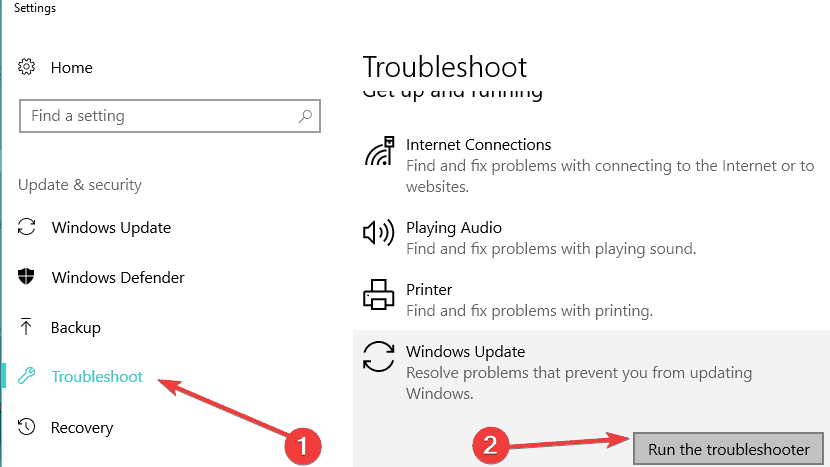
- Kontrollige värskendusi uuesti.
Windows Update'i tõrkeotsingu käivitamiseks vanemates OS-i versioonides toimige järgmiselt.
- Valige Otsing> tippige tõrkeotsing> avage Tõrkeotsing
- Minema Süsteem ja turvalisus> opliiatsWindows Update'i probleemide lahendamine
- Oodake viisardi võimalike probleemide leidmist
- Kontrollige veel kord värskendusi
5. Käivitage WUReseti skript
Kui värskenduse tõrkeotsing probleemi ei lahendanud, proovige käivitada WUReseti skript. Põhimõtteliselt on see skript pakkskript, mis lähtestab kõik Windows Update'i komponendid. Lisateavet selle kohta ja üksikasjalikku juhendit selle kasutamise kohta vaadake see postitus.
Kui täiendate versiooni Windows 8.1 eelvaateversioonilt, postitame selle kohta varsti ka lühikese juhendi. Andke meile teada, kas need lahendused aitasid teil lõpuks Windows 10-le üle minna. Kui ei, mainige üksikasjalikke vigu, mida saate, ja proovime leida lahenduse, kui see on olemas.
SEOTUD LUGUD KONTROLLIMISEKS:
- Rakendused ei pääse Windows 10 aprilli värskendusel kaamerale / mikrofonile juurde? [PARANDA]
- PARANDUS: Windows 10 aprilli värskenduse värskendamisel on arvuti alglaadimissilmusse kinni jäänud
- Pärast Windows 10. aprilli värskenduse installimist [FIX] ei ärka arvuti unest üles
 Kas teil on endiselt probleeme?Parandage need selle tööriistaga:
Kas teil on endiselt probleeme?Parandage need selle tööriistaga:
- Laadige see arvuti parandamise tööriist alla hinnatud suurepäraselt saidil TrustPilot.com (allalaadimine algab sellel lehel).
- Klõpsake nuppu Käivitage skannimine leida Windowsi probleeme, mis võivad põhjustada arvutiga probleeme.
- Klõpsake nuppu Parandage kõik lahendada patenteeritud tehnoloogiatega seotud probleemid (Eksklusiivne allahindlus meie lugejatele).
Restoro on alla laadinud 0 lugejaid sel kuul.

![Midagi läks valesti, võtmekomplekti pole olemas [EXPERT FIX]](/f/3e1f7eba1df7f8f98c1bf32684ca88cb.jpg?width=300&height=460)
